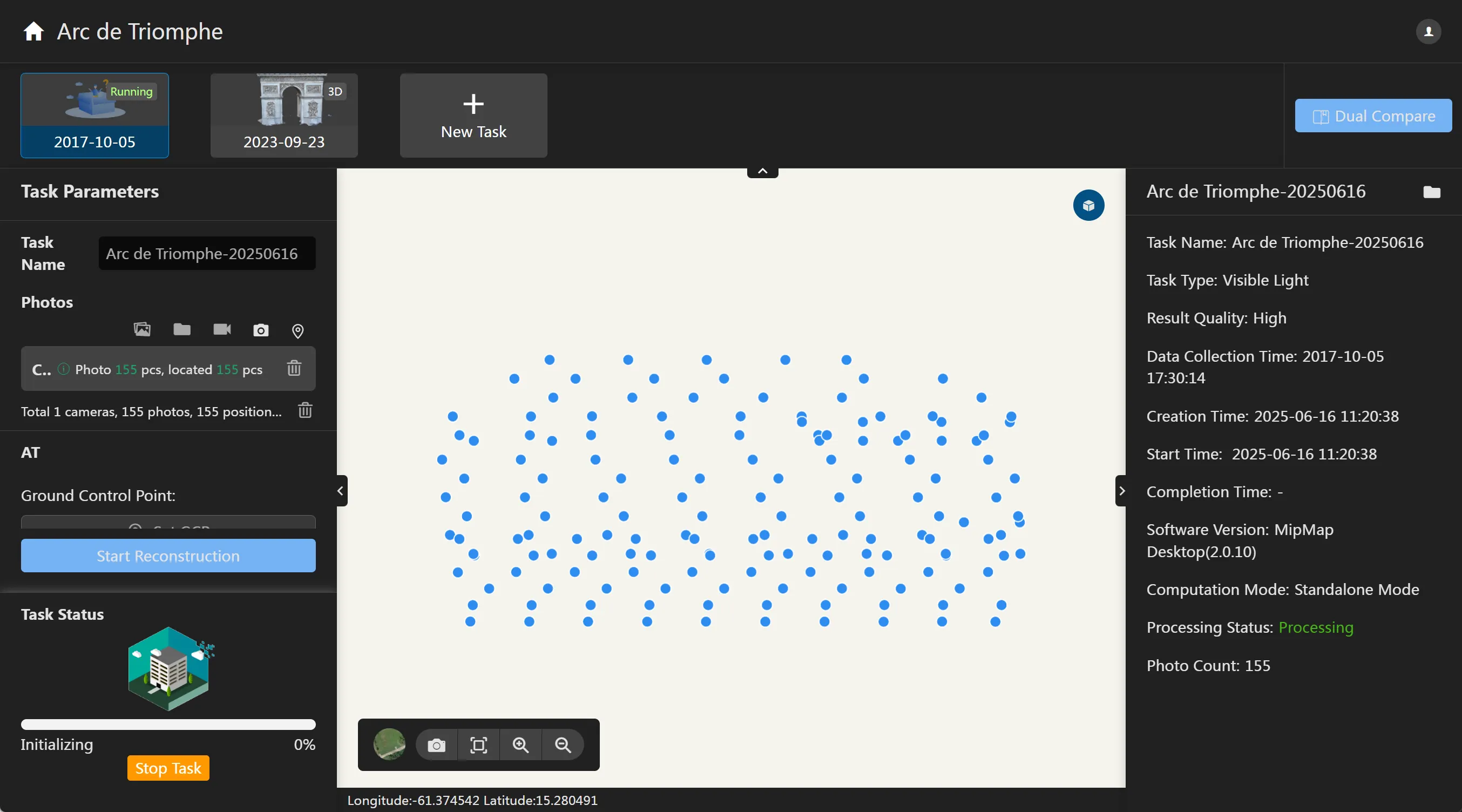4.1 Reconstrução Rápida
Criar Tarefa
Na página [Lista de Projetos], clique no botão ou, dentro de um projeto existente, clique no botão
para ir automaticamente para a página de criação de tarefas.
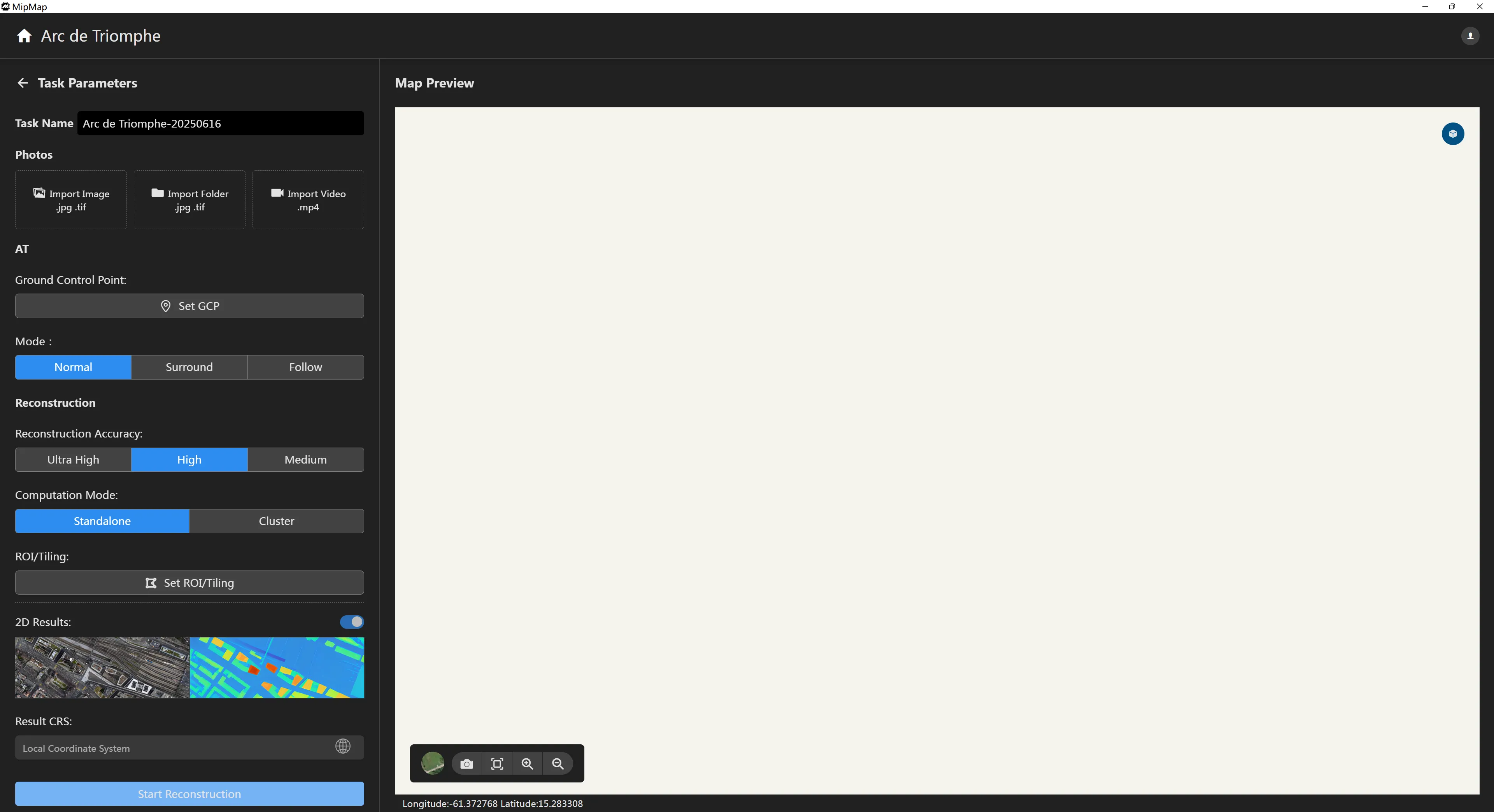
Carregar Fotos
Clique no botão "Importar Imagens" ou "Importar Pasta", selecione as fotos que deseja reconstruir e clique em "OK". O software lerá automaticamente as fotos e obterá as informações de atributos delas.
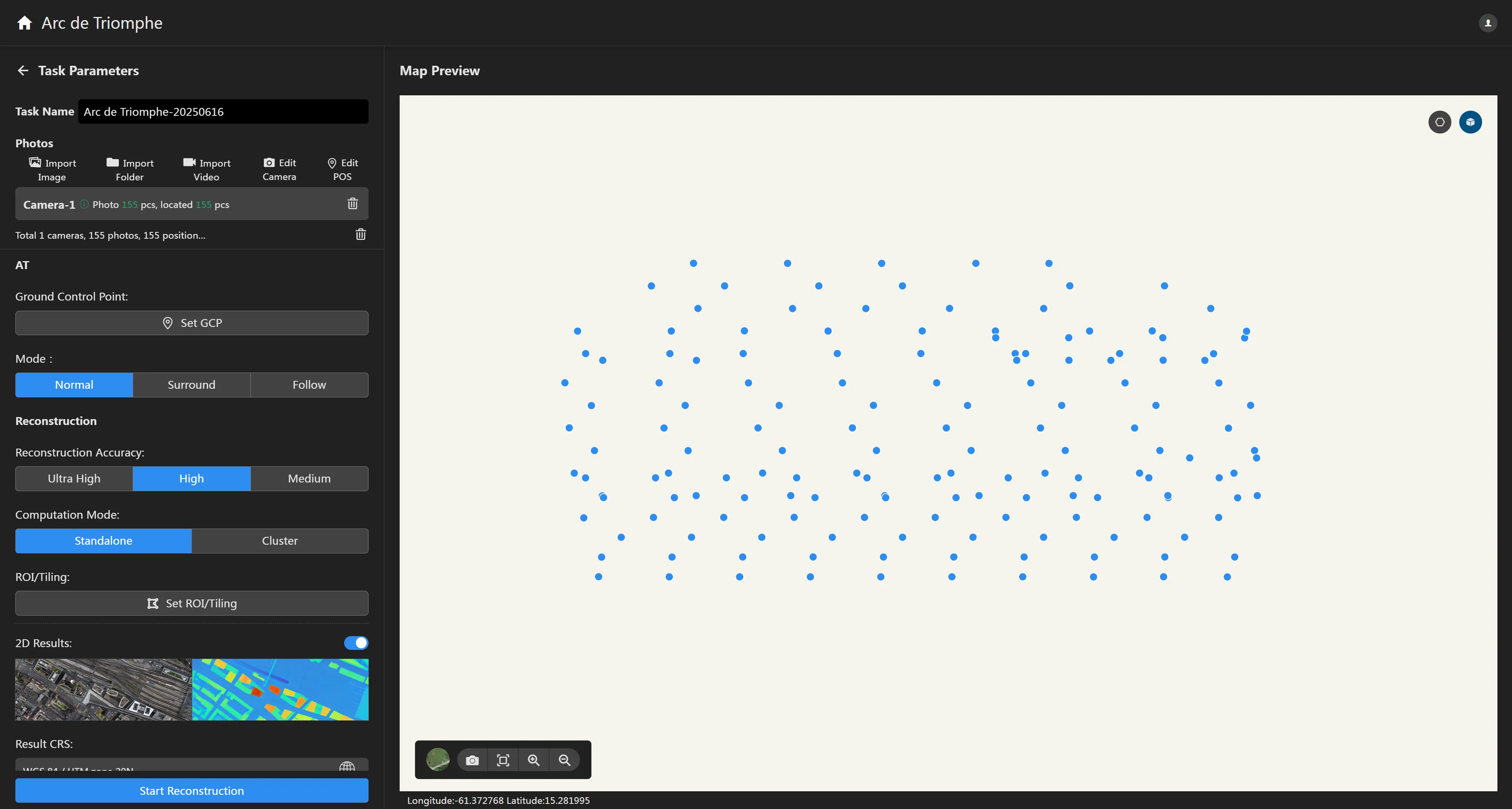
Clique no botão na interface de visualização do mapa para desenhar uma área poligonal. Você pode optar por excluir dados de imagem dentro ou fora da área. As imagens excluídas não participarão do processo de reconstrução.
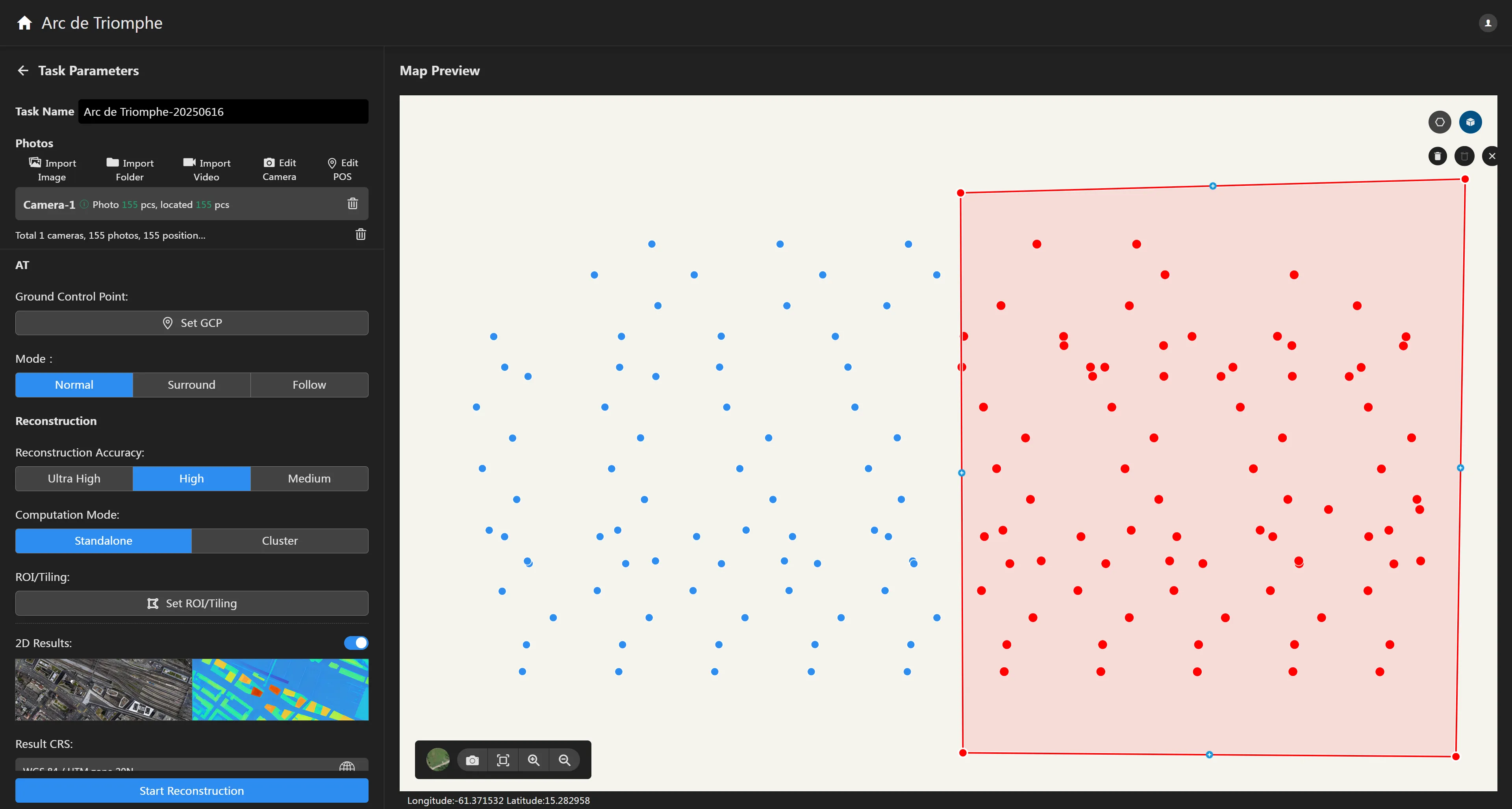
Clique no botão "Importar Vídeo", selecione o vídeo que deseja reconstruir e a interface de extração de quadros de vídeo aparecerá automaticamente. Após definir os parâmetros de extração de quadros, clique em "OK" e o software extrairá automaticamente os quadros e lerá as fotos. Se o diretório do arquivo de vídeo contiver um arquivo srt com o mesmo nome que inclua informações de POS do vídeo, a extração automática da pose do vídeo é suportada.
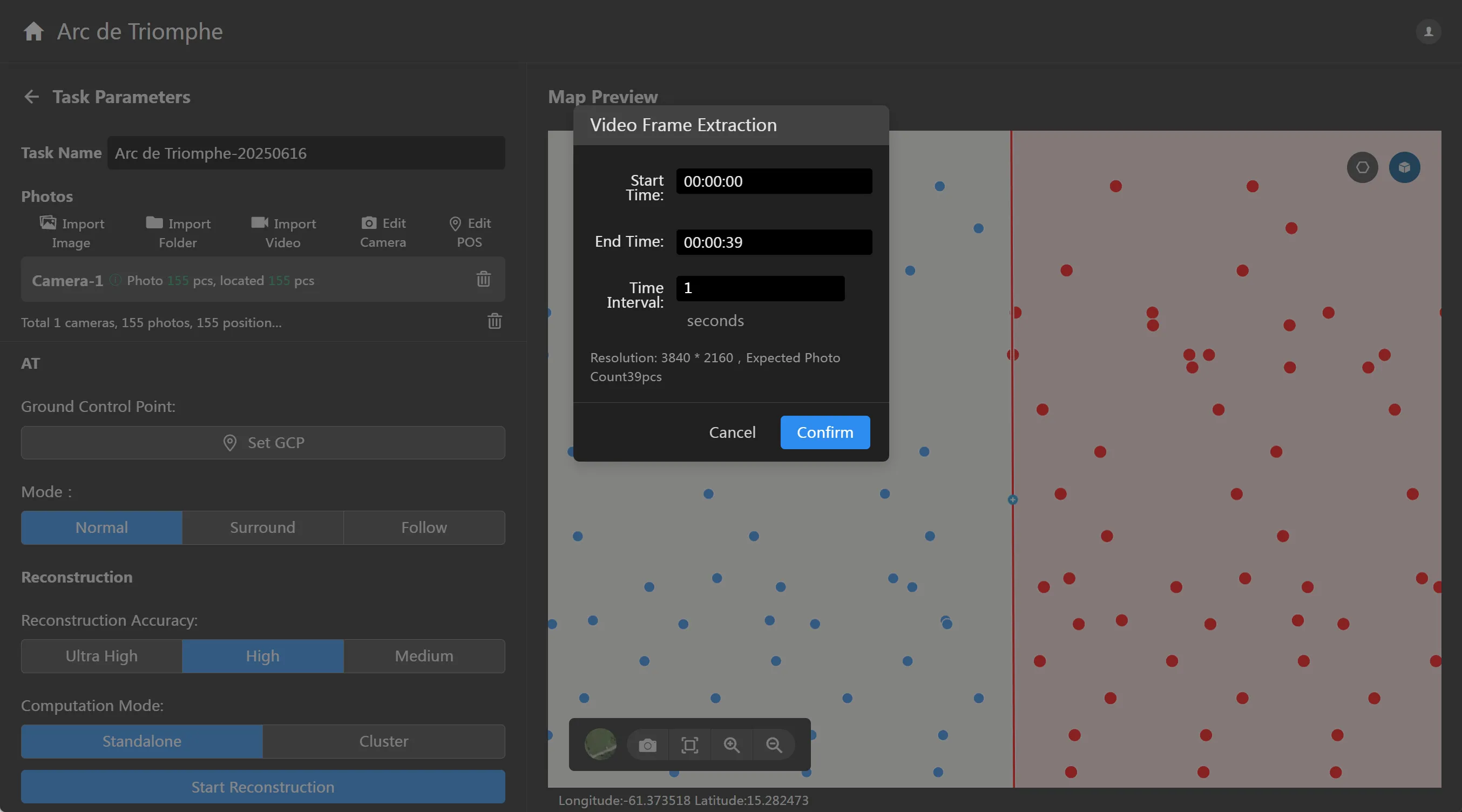
Definir Parâmetros de Reconstrução
Após importar as fotos, o software definirá automaticamente os parâmetros de reconstrução padrão com base nos dados da foto analisados. Você também pode modificar manualmente os parâmetros de reconstrução que desejar.
- Definir Pontos de Controle Terrestre (GCPs): Se o conjunto de dados tiver pontos de controle, você pode importá-los e realizar a marcação de GCP para melhorar a precisão da triangulação aérea. Os GCPs geralmente são definidos após a conclusão da triangulação aérea.
- Modo de Triangulação Aérea:
- Precisão da Reconstrução: Quanto maior a precisão da reconstrução, maior a resolução dos resultados reconstruídos, mas consumirá mais tempo. Por outro lado, quanto menor a precisão, mais rápida a velocidade de reconstrução. A diferença entre a precisão de reconstrução alta, média e baixa reside na resolução de reamostragem em relação à imagem original: Alta tem a mesma resolução da imagem original, Média é reamostrada em um intervalo de 2x da imagem original (ou seja, tanto o comprimento quanto a largura são 1/2 da imagem original), e Baixa é reamostrada em um intervalo de 4x da imagem original (ou seja, tanto o comprimento quanto a largura são 1/4 da imagem original). Por exemplo: se o comprimento × largura da imagem original for 6000 × 4000, o comprimento × largura da imagem reconstruída de alta precisão será 6000 × 4000, o comprimento × largura da imagem reconstruída de média precisão será 3000 × 2000, e o comprimento × largura da imagem reconstruída de baixa precisão será 1500 × 1000.
- Modo de Computação: Você pode escolher entre computação em uma única máquina ou computação em cluster. A computação em cluster requer que o serviço de cluster tenha sido implantado e que você tenha autorização para computação em cluster.
- Definir Região de Interesse (ROI)/Blocos: Você pode definir a área de reconstrução desejada e o método de bloqueio de acordo com suas necessidades.
- Resultados 2D: Os resultados 2D incluem principalmente Mapas de Ortofotos Digitais (DOM) e Modelos de Superfície Digitais (DSM). Desabilitar esta opção não produzirá resultados de imagem 2D. Observe que, se as fotos importadas não contiverem informações de localização, os resultados 2D não poderão ser reconstruídos.
- Configurações Avançadas de Resultados 2D: Os resultados 2D suportam a configuração de saída de pirâmide, saída em mosaico e configurações de resolução. A saída em mosaico permite definir o comprimento lateral do mosaico, e a resolução pode ser definida como automática ou entrada manual do GSD do resultado 2D.
- Sistema de Coordenadas de Resultados 2D: O sistema de coordenadas de saída padrão é um sistema de coordenadas arbitrário, geralmente um sistema de coordenadas local. Se você precisar personalizar o sistema de coordenadas, pode clicar em
para selecionar o sistema de coordenadas que deseja produzir.
- Resultados 3D: Os resultados 3D incluem principalmente modelos 3D e nuvens de pontos. Desabilitar esta opção não produzirá resultados 3D. Nesta interface, os usuários podem selecionar o formato de saída para modelos e nuvens de pontos de acordo com necessidades específicas, incluindo modelos nos formatos B3DM\OSGB\OBJ\PLY e nuvens de pontos nos formatos PNTS\OSGB\LAS\PLY.
- Configurações Avançadas de Resultados 3D: Os resultados 3D suportam a configuração da taxa de simplificação do modelo e a exclusão de objetos flutuantes. A taxa de simplificação do modelo é padronizada em 100%, produzindo o modelo completo.
- Sistema de Coordenadas de Resultados 3D: Semelhante ao sistema de coordenadas de resultados 2D, ele é padronizado para um sistema de coordenadas arbitrário. Você pode clicar em
para defini-lo como um sistema de coordenadas personalizado.
- Sistema de Coordenadas de Elevação: A página de seleção do sistema de coordenadas permite escolher um sistema de elevação. Atualmente, suporta altura geodésica, Datum Vertical Nacional de 1985 e sistemas de elevação personalizados. Sistemas de elevação personalizados são adicionados importando arquivos de ondulação geoidal no formato tif.
Iniciar Reconstrução
Clique no botão "Iniciar Reconstrução" e o software entrará automaticamente no processo de reconstrução. No canto inferior esquerdo, você pode visualizar o estágio e o progresso da execução da tarefa atual. Após a conclusão da reconstrução, os resultados reconstruídos serão exibidos automaticamente.